YouTube channel kaise banaye:- क्या आप जानना चाहते हैं YouTube pe apna channel kaise banaye, तो आप बिल्कुल सही पोस्ट पर आए है। आज इस आर्टिकल में मैं आपको बताऊंगा YouTube पर चैनल कैसे बनाए।
YouTube, गूगल का सर्विस है, वीडियो देखने और अपने बोरिंग समय को मजेदार बनाने के लिए यूट्यूब बहुत ही अच्छा प्लेटफार्म है। इसपर आप किसी भी तरह की वीडियो देख सकते है। इंटरनेट पर सभी लोगों का लगभग आधा और हर दिन YouTube पर गुजरता होगा।
इसे भी पढ़ें – Gmail Ka Password Kaise Change Kare
ऐसे में आप अपना यूट्यूब चैनल बनाकर उसपर वीडियो अपलोड कर सकते है और जब आपके चैनल पर व्यूज आने लगे तो आप अपने चैनल को मोनेटाइज करके यूट्यूब से पैसे कमा सकते है। यहाँ मैंने अपने एक दुसरे ब्लॉग पर आर्टिकल पब्लिश किया है – YouTube Se Paise Kaise Kamaye
वीडियो बनाना बहुत आसान है। इसका मतलब है कि आप YouTube पर अच्छी अच्छी और मजेदार वीडियो अपलोड करके यूट्यूब से ढेरों सारा पैसा कमा सकते है। हालंकि आज इस आर्टिकल में मैं आपको बताने वाला हूं कि यूट्यूब चैनल कैसे बनाए (YouTube channel kaise banaye)…
तो चलिए शुरू करते है और जानते है यूट्यूब चैनल कैसे बनाए (YouTube par channel kaise banaye)…
YouTube Channel Kaise Banaye – यूट्यूब पर चैनल कैसे बनाएं
यदि आपके पास गूगल अकाउंट (जीमेल अकाउंट) है, तो आप YouTube पर वीडियो देख सकते हैं, शेयर कर सकते हैं और उस पर कमेंट कर सकते हैं। लेकिन ऑटोमेटिकली YouTube पर आपका चैनल नहीं बनाता हैं। आपको यूट्यूब पर अपना चैनल बनाना पड़ता है।
यूट्यूब पर अपना चैनल बनाना बहुत ही आसान है और इस पोस्ट को फॉलो करके कोई भी बहुत आसानी से अपना यूट्यूब चैनल बना सकते है। निचे स्टेप बताया गया है YouTube channel kaise banaye…
इसे भी पढ़ें – Play Store Ki Search History Kaise Delete Kare
अपने Google खाते में साइन इन करें
अपने मोबाइल ब्राउजर या कंप्यूटर ब्राउजर से youtube.com पर जाएं और ऊपरी दाएं कोने में “साइन इन” पर क्लिक करें। वहां से, आपको Google साइन-इन पेज पर ले जाया जाएगा।
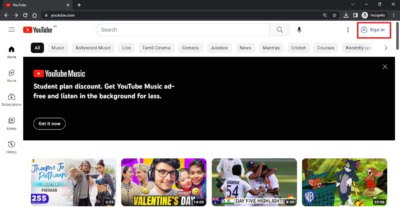
अपने उस गूगल अकाउंट को लॉगिन करें जिससे आप अपना यूट्यूब चैनल बनाना चाहते हैं। यदि आपका गूगल अकाउंट नही है, तो पहले आपको एक गूगल अकाउंट बनाने की जरूरत है।
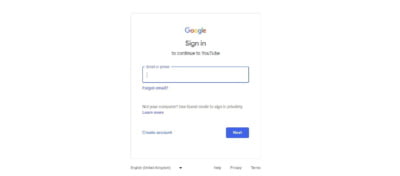
अपने गूगल अकाउंट का उपयोग करके एक नया YouTube चैनल बनाएं
अपने गूगल अकाउंट में साइन इन करने के बाद अब यूट्यूब में एक चैनल बनाने का समय है। ऊपरी दाएं कोने में अपने प्रोफाइल आइकन पर क्लिक करें। इसके बाद बहुत सारे ऑप्शन खुल जायेंगे जहाँ आपको “Settings” पर क्लिक करना है।
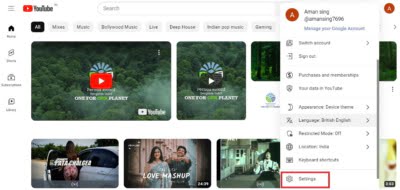
अब आपके सामने एक नया पेज ओपन हो जाएगा, जहां आपको Create a new channel पर क्लिक करना होगा।
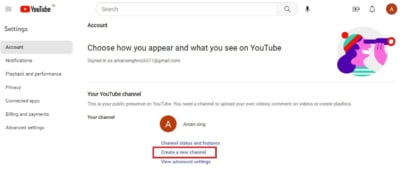
यहां आपका सबसे पहला कदम होगा – आपको अपने चैनल का नाम देना होगा। यह कुछ भी हो सकता है जो आप चाहते हैं। अपने यूट्यूब चैनल का नाम देने के बाद छोटे से बॉक्स को चेक करें और CREATE बटन पर क्लिक करें।
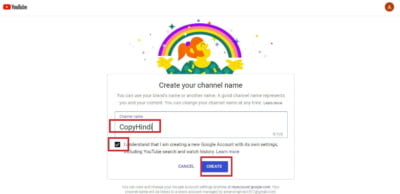
जैसे आप Create बटन पर क्लिक करते है आपका यूट्यूब चैनल बना जायेगा। अब आपको अपने चैनल को कस्टमाइज़ करना होगा। इसके अलावा आपको अपने चैनल को वेरीफाई भी करना होगा ताकि आप अपने वीडियो के लिए कस्टम थंबनेल उपयोग कर सकें और 15 मिनट से बड़े वीडियो को अपलोड कर सके। यहाँ निचे मैंने सब कुछ बताया है पढना जरी रखें।
अपना YouTube चैनल वेरीफाई करें
यूट्यूब चैनल बनाने के बाद यदि आप अपने वीडियो के लिए कस्टम थंबनेल का उपयोग करना चाहते है और 15 मिनट से बड़े वीडियो अपलोड करना चाहते हैं तो आपको अपने चैनल को पहले वेरीफाई करना होगा।
अपने यूट्यूब चैनल को वेरीफाई करने के लिए, आपको एक फ़ोन नंबर दर्ज करने के लिए कहा जाएगा। अपना फ़ोन नंबर दर्ज करें और मैसेज या कॉल द्वारा प्राप्त वेरिफिकेशन कोड को दर्ज करें।
एक बार जब आप अपना खाता वेरीफाई कर लेते हैं, तो आप यह कर सकते हैं:
- 15 मिनट से अधिक लंबे वीडियो अपलोड कर सकते है।
- कस्टम थंबनेल जोड़ सकते है।
- लाइव स्ट्रीम कर सकते है।
- Appeal Content ID claims
यूट्यूब वेरिफिकेशन कोड क्यों नहीं मिल रहा है
यदि गूगल द्वारा वेरीफिकेशन कोड नहीं भेजा जा रहा है तो आप एक नए कोड का अनुरोध कर सकते हैं। सुनिश्चित करें कि आप इनमें से किसी एक सामान्य समस्या का सामना तो नहीं कर रहे हैं:
- कुछ देश/क्षेत्र Google के टेक्स्ट संदेशों का सपोर्ट नहीं करते हैं।
- एक ही फ़ोन नंबर से बहुत से यूट्यूब अकाउंट हैं।
- हो सकता है कभी कभी टेक्स्ट मैसेज मिलने में देरी हो सकती है।
CUSTOMISE CHANNEL पेज पर जाए
अपने चैनल डैशबोर्ड से, “Customise channel” पर क्लिक करें। वहां से, आपको चैनल कस्टमाइज पेज पर ले जाया जाएगा।
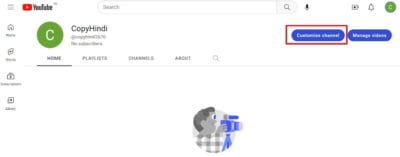
यहां आपको तीन टैब दिखाई देंगे – “Layout,” “Branding,” और “Basic info” ये तीन टैब यूजर के लिए चैनल को ऑप्टिमाइज करने में आपकी सहायता करेंगे।
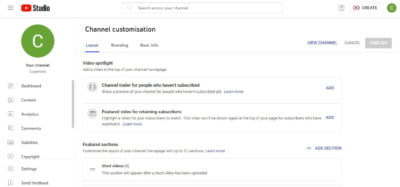
अपने चैनल को खोजे जाने योग्य बनाने के लिए अपने चैनल में Basic Info जोड़ें
यहां पर आपको अपने चैनल के बारे में कुछ Basic info लिखनी होगी, जैसे कि आपका वीडियो किस भाषा में हैं, आपके चैनल के बारे में छोटा सा डिस्क्रिप्शन कि आपका चैनल किस बारे में है अगर आपका वेबसाइट है तो वेबसाइट लिंक और अपना कांटेक्ट इन्फो भी डाल सकते है।
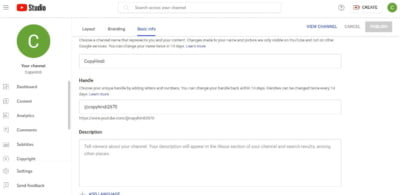
अपने चैनल पर Branding Elements अपलोड करें
Branding में जाके आप अपने चैनल के लिए प्रोफाइल पिक्चर अपलोड कर सकते है जो आपके वीडियो और कमेंट के बगल में दिखाई देगा।
इसके अलावा आप अपने चैनल के लिए एक बैनर इमेज अपलोड कर सकते है जो आपके चैनल के एकदम ऊपर दिखाई देगा।
आप अपने वीडियो के लिए वाटरमार्क भी अपलोड कर सकते है जो आपके वीडियो में नीचे दाईं ओर दिखाई देगा।
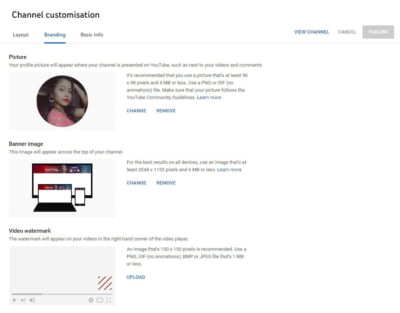
अपने Layout ऑप्शन को कस्टमाइज करें
“Layout” टैब पर क्लिक करें। यहां से, आप अपने चैनल के बारे में कुछ डिटेल्स सेट कर पाएंगे कि आप अपनी कंटेंट को अपने चैनल के पेज पर कैसे दिखाना चाहते हैं।
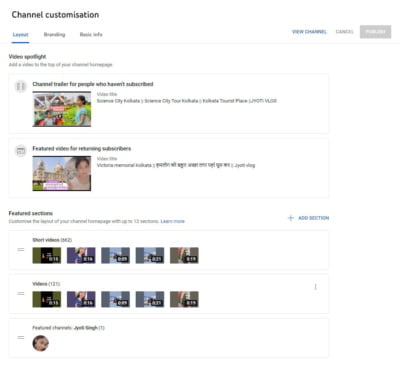
वीडियो को अपलोड करें और ऑप्टिमाइज करें
YouTube पर अपना पहला वीडियो अपलोड करने के लिए, ऊपरी-दाएँ कोने में “Create” बटन पर क्लिक करें और फिर Upload Videos पर क्लिक करें।
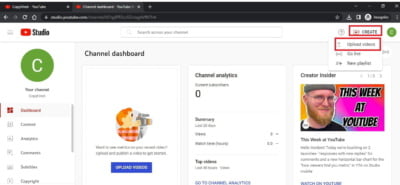
अपने वीडियो को खोज लायक बनाने के लिए अपने चैनल को ऑप्टिमाइज़ करना बहुत जरूरी है। साथ ही जब आप अपना वीडियो यूट्यूब पर अपलोड करते है, तो आपको उन्हें वीडियो सर्च में लाने के लिए आपको वीडियो भी ऑप्टिमाइज़ करना होगा। जिससे यूजर को आपका वीडियो जल्दी मिल जाए।
नीचे स्टेप बताया गया है यूट्यूब वीडियो को ऑप्टिमाइज कैसे करें…
Title
जब हम वीडियो खोजते हैं, तो सबसे पहले हमारी आंखे title पर ही जाती हैं। अक्सर यही निर्धारित करता है कि दर्शक आपके वीडियो को देखने के लिए क्लिक करेगा या नहीं, इसलिए टाइटल न केवल सम्मोहक होना चाहिए बल्कि स्पष्ट और संक्षिप्त भी होना चाहिए।
Description
डिस्क्रिप्शन में आप 1,000 characters लिख सकते है। लेकिन एक बात पर आपको ध्यान देने की जरूरत है कोई भी यूजर यूट्यूब पर वीडियो देखने आता है ना कि टेक्स्ट पढ़ने के लिए। साथ ही, YouTube केवल टेक्स्ट की पहली दो या तीन लाइन को प्रदर्शित करता है, जो लगभग 100 characters की होती है, इसलिए डिस्क्रिप्शन में कुछ भी लिखते है तो सबसे महत्वपूर्ण जानकारी शुरू में लिखने की कोशिश करें।
Tags
टैग का उपयोग करने से केवल यूजर को न केवल यह पता चलता है कि आपका वीडियो किस बारे में है। इससे YouTube को भी पता चलता है आपका वीडियो किस बारे में है। इसका उपयोग करके YouTube आपके वीडियो को मिलते-जुलते वीडियो के साथ लिस्टेड करता है, जिससे आपकी वीडियो पर अधिक व्यू मिलते है।
लेकिन टैग को सावधानी के साथ उपयोग करें: अपने वीडियो से मिलते जुलते टैग का उपयोग करें। यदि आप अपने वीडियो में टैग को गलत तरीके से उपयोग करते हैं तो आपको पेनल्टी भी लग सकते हैं।
Category
एक कैटेगरी चुनना YouTube पर अपने वीडियो को सही तरीके से लोगो तक पहुंचाने का एक बहुत ही अच्छा तरीका है। जब आप अपने वीडियो के लिए कोई कैटेगरी चुनते है, तो यूट्यूब को और अच्छे से समझ में आ जाता है कि आपकी वीडियो किस बारे में है और वह उस टॉपिक से रिलेटेड सर्च करने वाले यूजर को आपके वीडियो को दिखा सकता है।
आज इस पोस्ट में मैंने आपको बताया YouTube Channel Kaise Banaye, साथ ही मैंने आपको यह भी बताया कि अपना पहला वीडियो यूट्यूब पर कैसे अपलोड करें और उसे कैसे ऑप्टिमाइज करें।
आशा करता हूँ इस पोस्ट को पढ़ने के बाद आप अच्छे से समझ जाएंगे यूट्यूब चैनल कैसे बनाएं (YouTube channel kaise banaye)… छोटा सा निवेदन अगर यह आर्टिकल आपके लिए मददगार साबित हुई हो तो इसे शेयर करना ना भूले।
आपको यह पोस्ट भी पढने चाहिए:
- Photo Ka Size Kaise Kam Kare
- App Hide Kaise Kare – किसी भी ऐप को कैसे छुपाए
- App Update Kaise Kare – Play Store में ऐप अपडेट करे
- WhatsApp Chat Hide Kaise Kare
- WhatsApp Par Full DP Kaise Lagaye
- Gadi Number Se Malik Ka Naam Kaise Pata Kare
- Instagram Ka Password Kaise Change Kare
- Photo Ka Background Kaise Change Kare
- Instagram Par Followers Kaise Badhaye
- Instagram Account Delete Kaise Kare Permanently
- PDF Size Kaise Kam Kare
- Google Search History Kaise Delete Kare
बहुत ही अच्छी जानकारी है।